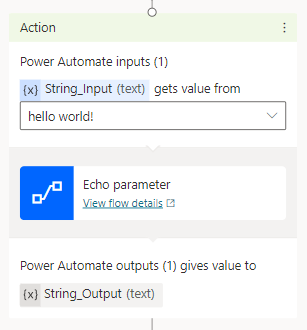Χρήση μεταβλητών εισόδου και εξόδου για μεταβίβαση πληροφοριών
Χρησιμοποιήστε μεταβλητές ως παραμέτρους εισόδου και εξόδου για να μεταβιβάσετε πληροφορίες μεταξύ ροών Power Automate και παραγόντων Copilot Studio.
Σημαντικό
Ένας παράγοντας μπορεί να λάβει μόνο μέχρι 1 MB δεδομένων από μια ροή σε μια μόνο ενέργεια. Ωστόσο, δεν υπάρχει όριο στο πλήθος των δεδομένων που μπορεί να στείλει ένας παράγοντας ή πόσες μεταβλητές μπορεί να μεταβιβάσει ένας παράγοντας.
Σε αυτό το παράδειγμα, θα δημιουργήσετε μια ροή με μια παράμετρο εισόδου και θα την επιστρέψετε σε έναν εκπρόσωπο ως παράμετρο εξόδου.
Προαπαιτούμενα
- Κατανοήστε τον τρόπο δημιουργίας μιας ροής από τον καμβά σύνταξης του Copilot Studio
Υποστηριζόμενοι τύποι παραμέτρων
Τα copilot μπορούν να χρησιμοποιήσουν τους ακόλουθους τύπους εισόδων και εξόδων με ροές Power Automate:
- Αριθμός
- Συμβλοσειρά
- Boolean
Δεν υποστηρίζονται οι παρακάτω τύποι:
- Object
- Date
- Χρονική σήμανση
- Λίστα [Συμβολοσειρά]
- Λίστα [Αριθμός]
- Λίστα [Δυαδική τιμή]
- Λίστα [Αντικείμενο]
- Λίστα [Ημερομηνία]
- Λίστα [Χρονική σήμανση]
Δημιουργία θέματος και ροής
Μεταβείτε στη σελίδα Θέματα για τον παράγοντα σας.
Δημιουργήστε ένα νέο θέμα με όνομα Μήνυμα Echo.
Προσθέστε τη φράση ενεργοποίησης echo.
Προσθέστε έναν κόμβο Ερώτηση και πληκτρολογήστε το μήνυμα Πείτε μου κάτι και θα σας το πω.
Για Προσδιορισμό, επιλέξτε Ολόκληρη η απόκριση του χρήστη.
Για Αποθήκευση απόκρισης ως, επιλέξτε το εικονίδιο σύνδεσης και μετονομάστε τη μεταβλητή σε userResponse.
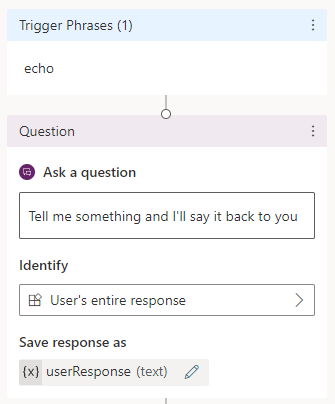
Στον καμβά σύνταξης, επιλέξτε Προσθήκη κόμβου (+). Επιλέξτε Κλήση ενέργειας και επιλέξτε Δημιουργία ροής.
Στην πύλη Power Automate, ονομάστε τη ροή Παράμετρος Echo.
Προσθήκη παραμέτρων εισαγωγής στη ροή
Στην ενεργοποίηση ροής Microsoft Copilot Studio, επιλέξτε Προσθήκη εισόδου.
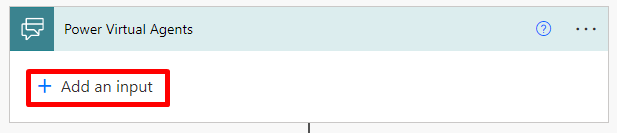
Επιλέξτε Κείμενο και πληκτρολογήστε το όνομα String_Input.
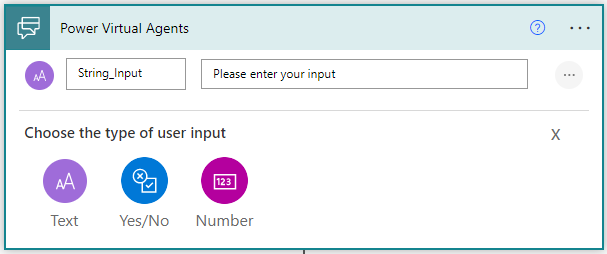
Προσθήκη παραμέτρων εξόδου στη ροή
Στην ενέργεια απόκρισης Επιστροφή τιμών σε Microsoft Copilot Studio, επιλέξτε Προσθήκη εξόδου.
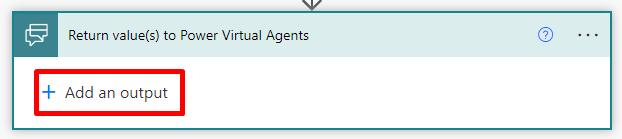
Επιλέξτε Κείμενο και πληκτρολογήστε το όνομα String_Output.
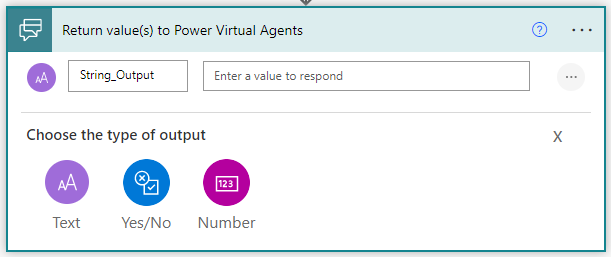
Για την τιμή του String_Output, επιλέξτε τη μεταβλητή String_Input.
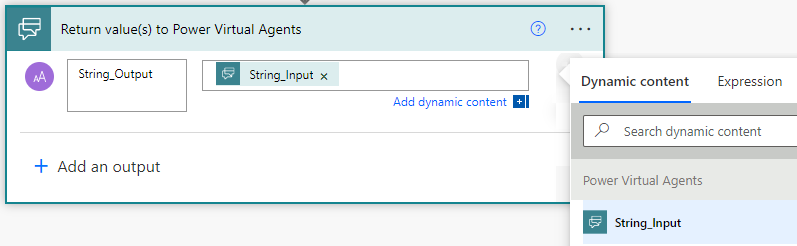
Επιλέξτε Αποθήκευση.
Επιλογή μεταβλητών στο θέμα παράγοντα
Στον καμβά σύνταξης Microsoft Copilot Studio, επιλέξτε Προσθήκη κόμβου (+), στη συνέχεια, επιλέξτε Κλήση μιας ενέργειας.
Επιλέξτε τη ροή που δημιουργήσατε νωρίτερα, Παράμετρος Echo.
Για το Το String_Input(text) λαμβάνει τιμή από, επιλέξτε userResponse.
Προσθέστε έναν κόμβο Μήνυμα. Επιλέξτε Εισαγωγή μεταβλητής και, στη συνέχεια String_Output.
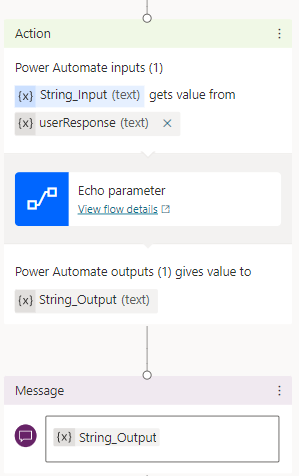
Δοκιμάστε το θέμα σας στο παράθυρο Δοκιμή παράγοντα.
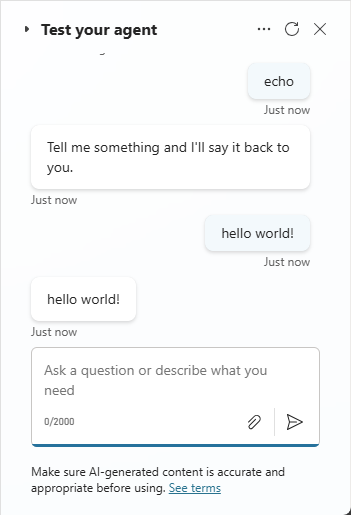
Προαιρετικά χρησιμοποιήστε τιμές λεκτικής σταθεράς για παραμέτρους εισόδου
Εναλλακτικά, αντί να χρησιμοποιήσετε μια μεταβλητή ως παράμετρο εισόδου ενέργειας, μπορείτε να πληκτρολογήσετε μια τιμή απευθείας στο πλαίσιο "λήψη τιμής από".